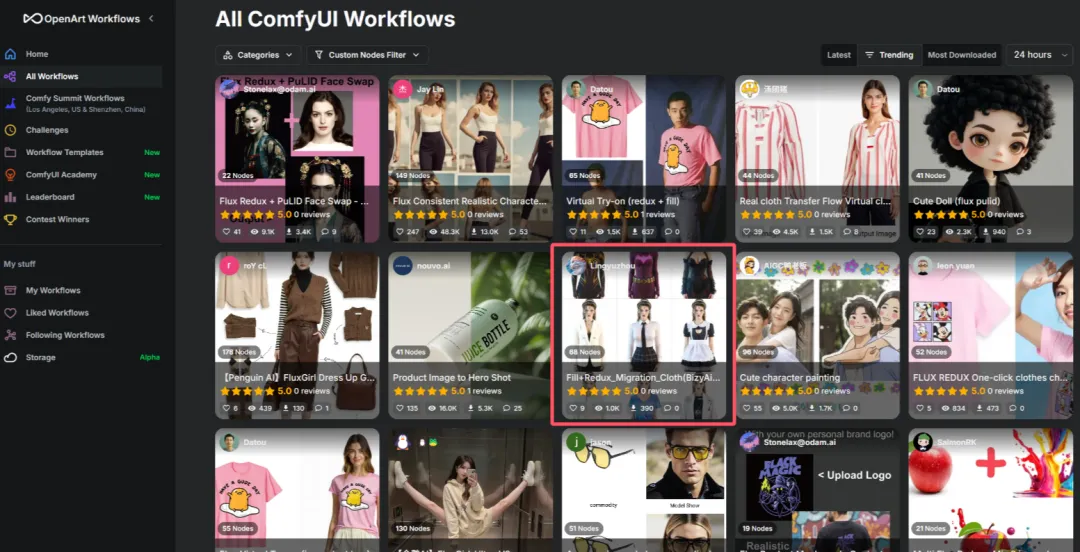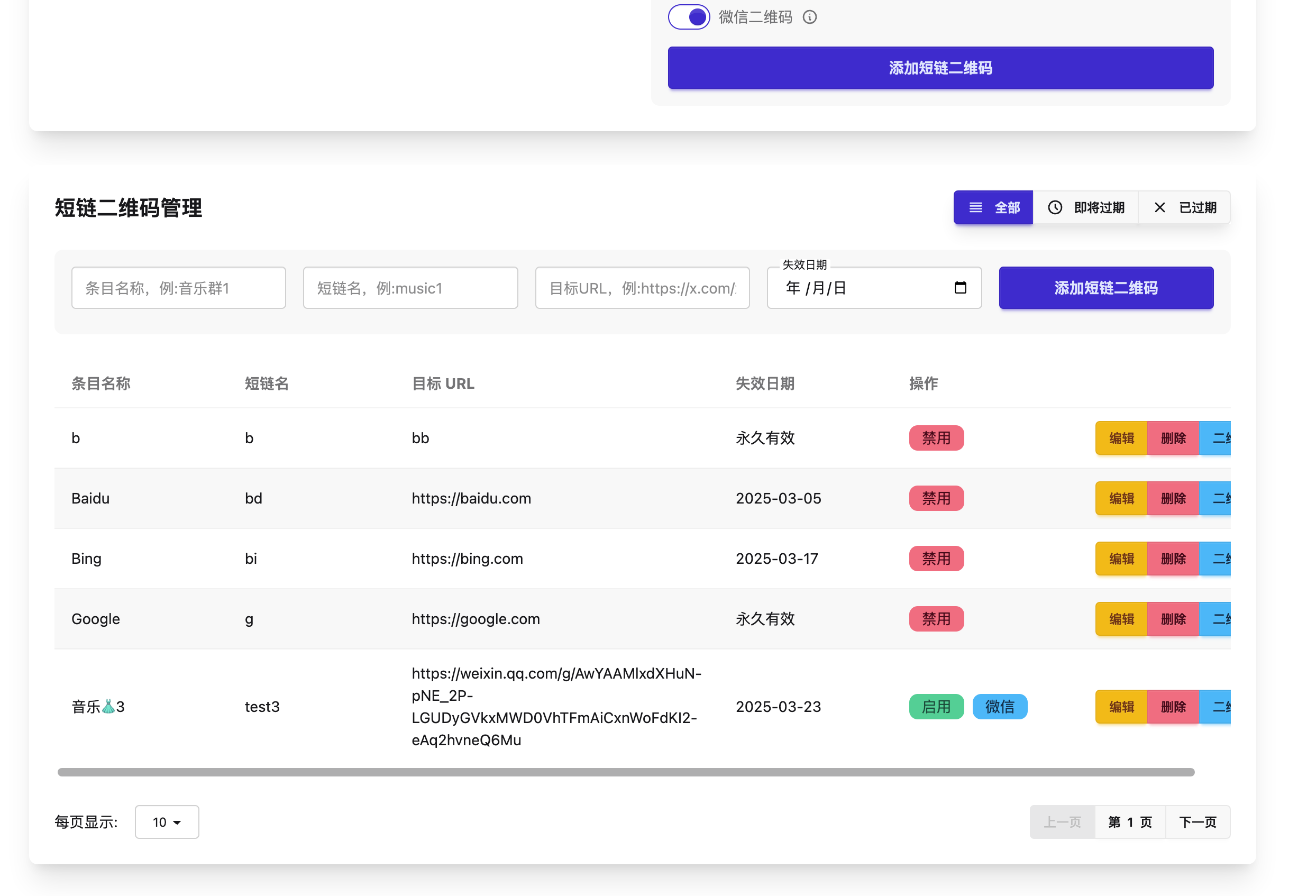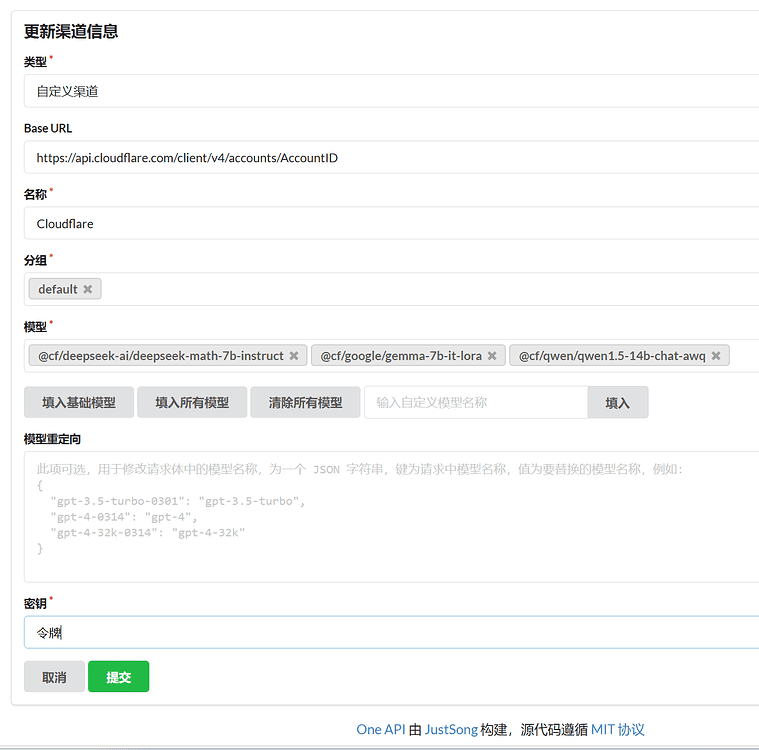레오나르도 AI: 라이브 캔버스 튜토리얼
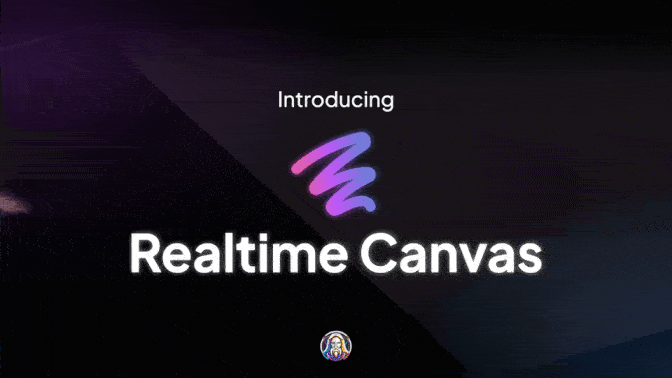
개요
라이브 캔버스는 저희가 채택한 최신 이미지 변환 기술의 결과물입니다. 이 기능은 사용자의 그림을 멋진 예술 작품으로 빠르게 변환하여 사용자가 AI와 상호 작용하여 이미지를 생성하는 방식을 혁신적으로 개선합니다. 디지털 캔버스에 자유롭게 그림을 그리는 것처럼 자연스럽고 몰입감 넘치는 직관적인 창작 경험을 제공합니다.
라이브 캔버스 소개

실시간 모드(고급 기능): 스케치하면 라이브 캔버스가 각 획을 즉시 세부적으로 변환합니다.
상호작용 패턴: 클릭, 드래그, 이동을 통해 캔버스와 상호작용하면 실시간 캔버스는 사용자의 작업이 완료될 때까지 지능적으로 기다렸다가 스케치를 훌륭한 예술 작품으로 즉시 변환합니다.
기본 도형을 사용한 그리기 기능(곧 제공 예정): 다양한 그리기 도구와 기본 모양으로 스케치를 더욱 풍부하게 표현할 수 있습니다.
레이어 및 레이어 관리(곧 출시 예정): 포토샵과 마찬가지로 사용자 친화적인 인터페이스에서 레이어를 사용하여 복잡한 이미지를 만들 수 있습니다.
세분화 및 개인화: 결과물인 이미지의 품질을 개선할 뿐만 아니라 개선된 결과물을 개인 다이내믹스에 자동으로 저장하여 언제든지 쉽게 액세스하고 추가로 커스터마이징할 수 있는 독점적인 연금술 리파이너로 아트워크의 전반적인 품질을 향상시킬 수 있습니다. 라이브 캔버스는 일반과 크리에이티브의 두 가지 개선 옵션을 제공합니다.
스타일 프리셋: 다양한 스타일 사전 설정 간에 전환하여 동일한 스케치의 다양한 창의적인 변형을 만들 수 있습니다.
효율적인 사용자 인터페이스: 이미지를 업로드하고, 구조화된 공간에서 작업하고, 분할 화면 인터페이스를 사용하여 시야를 제어하여 정확하고 쉽게 조작할 수 있습니다.
화면 입력(곧 제공 예정): 즐겨 사용하는 모든 창작 앱을 라이브 캔버스의 입력으로 사용하세요. Blender든 Microsoft 그림판이든 쉽게 사용할 수 있습니다.
고급 옵션: 시드를 무작위로 지정하여 새로운 결과를 얻거나 고정 시드를 사용하여 기존 결과물을 크게 변경하지 않고 수정할 수 있습니다. 부트스트랩 옵션을 조정하여 큐 준수 정도와 이미지에서 생성되는 디테일의 양을 제어할 수 있습니다.
최첨단
창의적인 표현력 향상: 실시간 캔버스는 상상력을 시각적 현실로 즉시 전환할 수 있는 도구를 제공하여 창의력의 주인이 될 수 있도록 도와줍니다.
더 나은 색상 제어: 라이브 캔버스를 사용하면 이미지의 특정 영역에 색상을 더 쉽게 지정할 수 있습니다. 창의력의 강도가 낮을수록 라이브 캔버스가 스케치를 더 많이 따릅니다.
실시간 창의성: 스케치를 통한 창의력이 그 어느 때보다 빨라졌습니다. 간단한 색칠도 실시간 캔버스를 통해 훌륭한 예술 작품으로 변신할 수 있습니다. 더 관련성 높은 콘텐츠를 위해 힌트를 추가하거나 힌트를 입력하지 않고도 라이브 캔버스가 스케치를 자유롭게 해석하도록 할 수 있습니다.
이미지 편집기: 라이브 캔버스를 사용하면 입력된 내용을 출력한 다음 그 위에 스케치하여 변경함으로써 결과물을 더욱 다듬을 수 있고, 지속적인 편집의 피드백 루프를 만들 수 있습니다. 나만의 아트워크가 있는 경우 라이브 캔버스에서 이미지를 업로드하여 이를 구현할 수도 있습니다.
라이브 캔버스 사용 방법
1. 시작: 에서 [홈페이지] 왼쪽 사이드바에서 클릭하고라이브 캔버스.
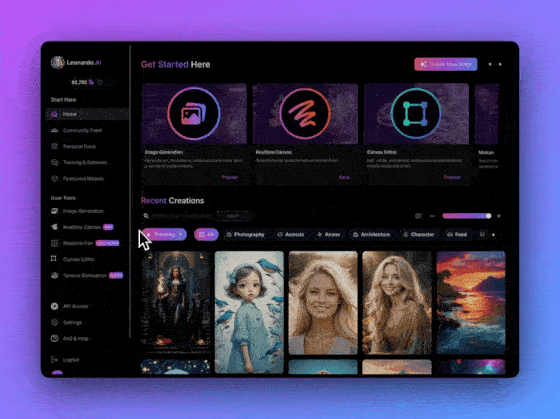
2. 그리기: 브러시 도구를 선택하고 색상을 선택한 다음 그림을 그리거나 기존 이미지를 시작점으로 업로드합니다. 특정 요구 사항이 있는 경우 힌트를 입력할 수 있습니다. 라이브 캔버스는 작업을 진행하면서 즉시 결과물을 업데이트합니다!
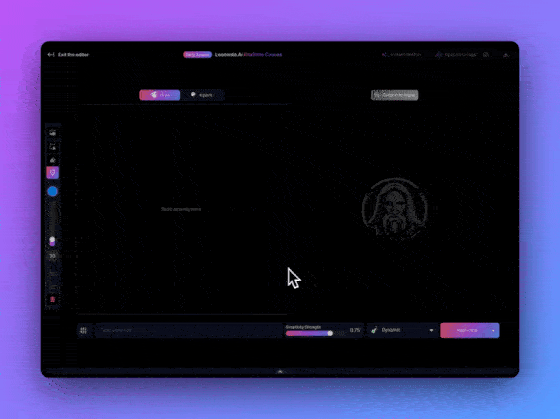
3. 조정: 고급 설정 메뉴에서 조정리드(약)필요한 경우 스타일 프리셋을 선택하고창의력 집중도. 유료 구독자는 **고화질** 옵션을 활성화할 수 있는 옵션도 있습니다. 이러한 설정은 다양한 방식으로 출력에 영향을 미칩니다.
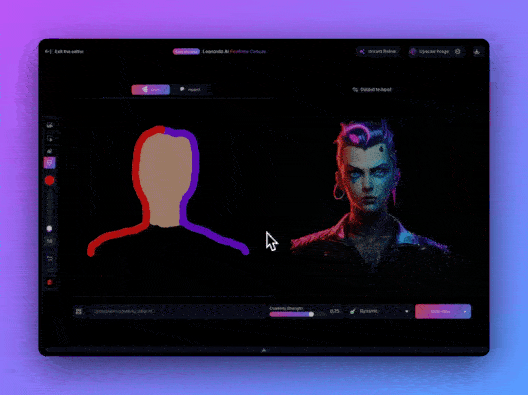
4. 저장: 스트라이크(키보드에서)이미지 확대버튼을 누르면 결과가개인 역학를 클릭하고 더 정제된 더 큰 크기의 결과 버전을 생성할 수 있습니다. (오른쪽 상단의 다운로드 버튼을 사용하여 결과를 개별적으로 다운로드하도록 선택할 수도 있습니다.) 또한즉각적인 개선버튼을 클릭하고 결과를 다운로드합니다.
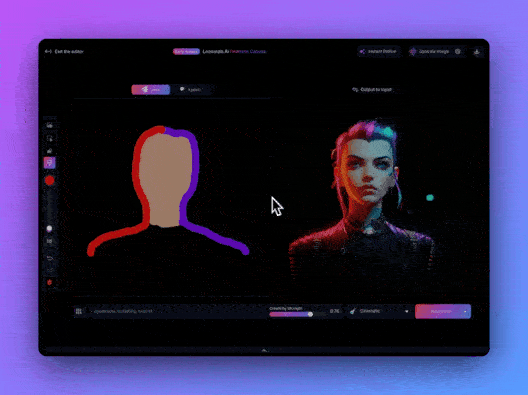
iOS에서 라이브 캔버스를 사용하는 방법
1. 시작: 앱 메인 화면에서 하단의 **캔버스**를 탭합니다.
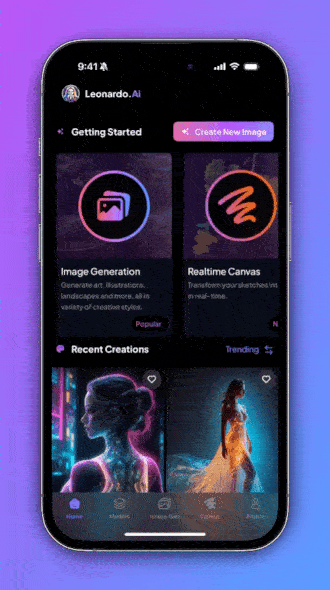
2. 그리기: 버튼을 탭하고 표시되는 입력창에 원하는 내용을 입력한 다음 완료를 탭합니다. 그림을 그리기 시작하고 라이브 캔버스에서 낙서가 완전한 이미지로 변하는 과정을 지켜보세요. 하단의 도구 팔레트에서 마음에 드는 그림 도구를 선택할 수 있습니다.
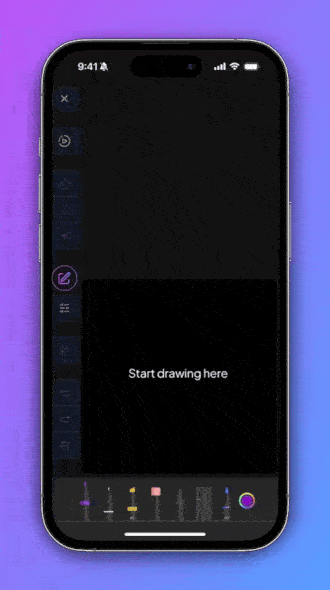
3. 양식화: 📝 버튼을 클릭하면 다음 메뉴에서 **스타일**을 선택하여 출력 이미지의 스타일을 변경할 수 있습니다.
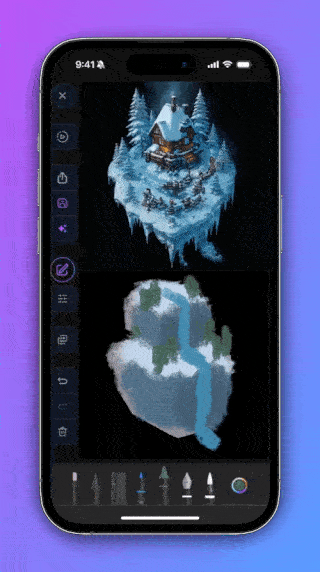
4. 조정: 설정 버튼을 클릭합니다. 다음 메뉴에서창의성노래로 응답리드(약)레벨을 변경하거나배경색.
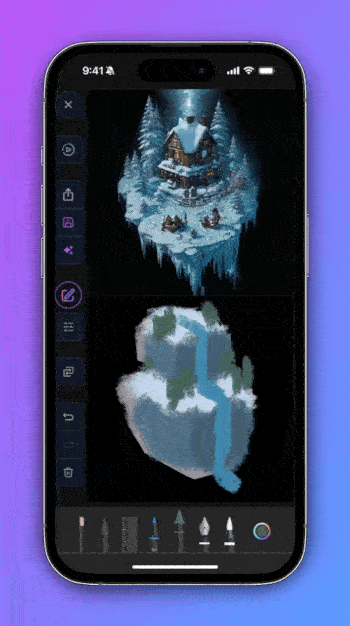
5. 저장: 버튼을 클릭하여 즉시 출력을 수정하거나 💾 버튼을 클릭하여 출력을 수정하려면연금술 정제기설정으로 이동합니다. 이를 통해 출력을 다듬는 동시에 개인 다이내믹에 저장할 수 있습니다.
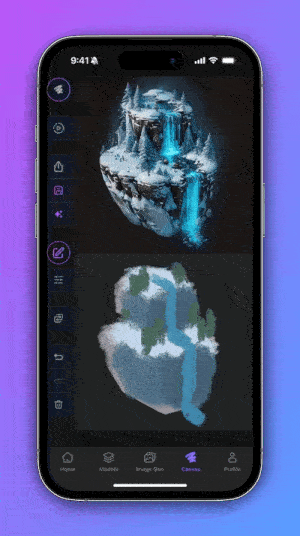
복구 모드 사용
1. 시작: 복구 모드를 사용하려면 라이브 캔버스에서 기존 출력물로 시작하거나 장치에서 기존 이미지를 선택할 수 있습니다.
2. 시작: 그리기 영역 위에서수정옵션을 클릭하여 복구 모드로 들어갑니다.
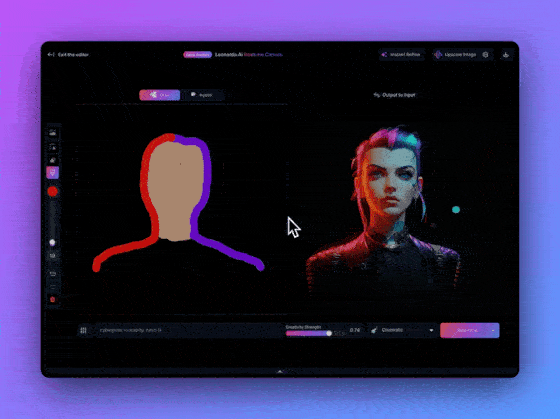
3. 그리기: 변경이 필요한 곳에 그리고 필요한 경우 힌트를 추가합니다. 단순한 색상 변경인 경우에는 힌트가 필요하지 않을 수 있습니다.
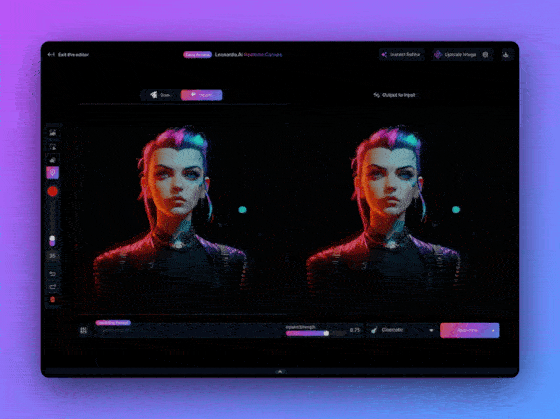
4. 정의: 원하는 대로 조정복원 강도. 복구 강도가 높을수록 결과가 플롯된 입력값에서 더 많이 벗어날 수 있습니다. 값이 낮을수록 입력값에 가까운 결과를 얻을 수 있지만 품질이 다소 떨어질 수 있습니다. 고급 설정 메뉴에서 🔄 버튼을 사용하여(시드 고정)를 사용하여 수리 결과의 다양한 변형을 가져오고리드(약)를 사용하여 이미지의 큐 준수 정도와 디테일의 양을 제어할 수 있습니다.
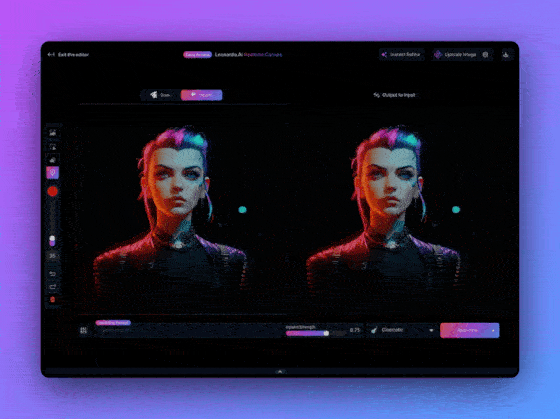
5. 양식화: 출력물의 복구된 영역에 특정 스타일을 적용하려면 원하는 스타일 프리셋을 선택하세요.
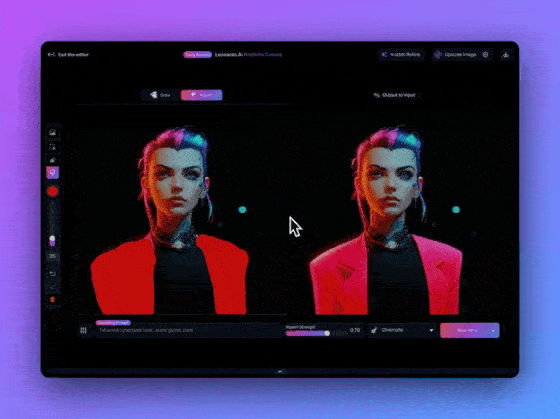
6. 세련미: 더 높은 품질의 결과를 얻으려면 **즉시 수정**을 사용하거나, 결과를 저장하고 **이미지 확대**를 클릭하여 수정하세요.
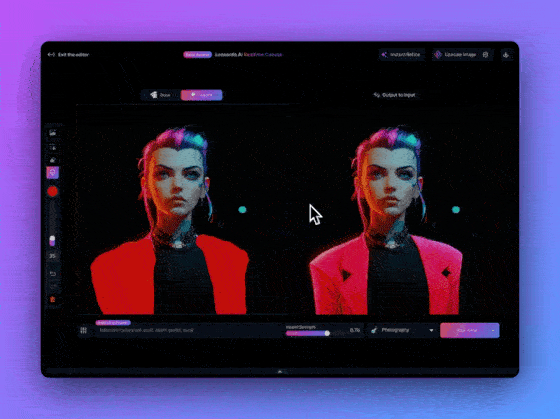
7. 계속합니다: 수리 결과 위에 계속 그림을 그리려면 **그리기** 모드로 다시 전환합니다. 이렇게 하면 수리 결과물이 그리기 모드의 입력 이미지로 자동 설정됩니다.
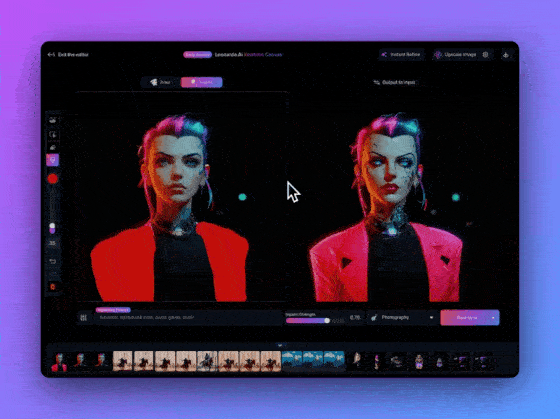
수정을 계속하려면 **입력에 입력** 옵션을 사용하세요. 완전히 다른 요소를 추가하거나 수정에 다른 팁을 사용하려는 경우에 유용합니다.
💡 다빈치 팁 #1: 일반적으로 복원 강도는 0.45에서 0.75 사이의 값이면 충분합니다. 실험을 통해 이미지에 가장 적합한 값을 찾는 것이 중요합니다.
💡 다빈치 팁 #2: 그리기 모드로 전환하기 전에 즉시 다듬기 기능을 사용하여 수리 결과의 품질을 향상시킬 수 있습니다.
도구 및 설정
실시간 캔버스 편집기: 브러시 크기와 색상을 쉽게 선택할 수 있습니다. 지우개를 사용해 브러시 작업을 취소하고, 이미지를 업로드하고, 선택 도구를 사용해 편집기에서 요소의 위치를 쉽게 조정할 수 있습니다.
출력에서 입력으로: 생성된 아트워크를 새로운 캔버스로 원활하게 사용하여 추가 편집 및 개선 작업을 쉽게 진행할 수 있습니다.
리드 강도 제어: 텍스트 프롬프트에 맞춰 아트웍의 정렬을 조정합니다. 값이 클수록 더 단단히 밀착됩니다.
고품질(고급 기능): 출력 해상도를 640 x 640px로 높이고 약간의 성능 손실과 함께 품질을 개선합니다.
고정 시드 옵션을 사용합니다: 이미지에서 생성된 시드를 조정하여 작품의 일관성을 유지하거나 다양한 변형을 시도해 보세요.
크리에이티브 강도 슬라이더: 입력에 대한 엄격한 준수와 AI의 창의적인 해석 사이에서 완벽한 균형을 찾아보세요.
스타일 프리셋: 복잡한 프롬프트 없이도 창작물에 특정 스타일을 빠르게 적용하고 독특한 예술적 스타일을 쉽게 구현할 수 있습니다.
즉각적인 개선: 캔버스 내에서 출력을 세분화하고 해상도를 1024×1024px로 높입니다. 토큰을 소비하지 않고도 가능합니다.
이미지를 확대합니다: 출력 이미지를 개인 다이내믹스에 저장하고 선택한 설정에 따라 알케미 리파이너를 실행합니다.
스무드 모드:손과 얼굴의 디테일을 개선하고 전체 이미지의 일관성을 향상시키는 데 적합하며 특히 에어 브러시 및 벡터 스타일 이미지를 사용하는 데 적합합니다. 이 모드는 일부 디테일이 제거될 수 있으므로 디테일을 중시하는 스타일에는 적합하지 않을 수 있습니다.
다빈치 팁 #1:** 스케치에 브러시를 사용하는 경우, 전체적인 효과를 높이기 위해 그리는 모양을 채우는 것이 좋습니다.
다빈치 팁 #2:** 선화, 라인 아트, 만화와 같은 용어를 사용하여 선화를 다듬을 수 있습니다.
출력물에 색을 입히려면 출력물을 입력으로 사용하고 반투명 브러시로 그 위에 색을 입히면 됩니다. (최상의 결과를 얻으려면 창의력 강도를 0.6 이하로 낮추는 것이 좋습니다.)
다빈치 팁 #3:** 출력 이미지를 다듬은 후에는 개인 다이나믹스로 이동하여 일반 확대 옵션(예: 크리에이티브, 샤프)과 같은 다른 후처리 옵션을 사용하거나 AI 이미지 캔버스로 보낼 수 있습니다.
자주 묻는 질문
실시간 캔버스를 사용하려면 몇 개의 토큰이 필요한가요?
를 제외하고이미지 확대8개의 토큰이 필요한 기능 이외의 기능에는 추가 토큰이 필요하지 않습니다.
레이어는 어떻게 관리하나요?
현재는 사용자 인터페이스를 통해 직관적으로 레이어를 관리할 수 없지만, 향후 레이어를 관리할 수 있는 인터페이스가 추가될 예정입니다.
라이브 캔버스가 내 스케치/입력 이미지를 충분히 따라가지 못함
이 경우 창의력 강도를 0.6 이하로 낮추는 것이 좋으며, 이는 규정 준수 개선에 도움이 될 수 있지만 라이브 캔버스의 품질이 입력 품질에 더 많이 의존하므로 출력 품질이 저하될 수 있습니다.
출력 이미지의 해상도는 어떻게 되나요?
출력 이미지의 해상도는 512 x 512px, 고화질 옵션이 활성화된 경우 640 x 640px입니다. 즉석 보정 출력의 해상도는 1024 x 1024px, 확대된 출력의 해상도는 1496 x 1496px입니다.
© 저작권 정책
기사 저작권 AI 공유 서클 모두 무단 복제하지 마세요.
관련 문서

댓글 없음...